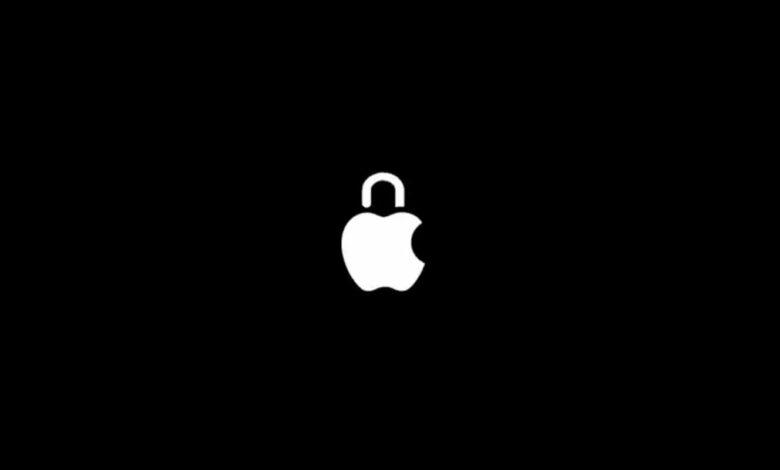
اپل در طی سالهای اخیر نشان داده که حفظ حریم شخصی و اطلاعات خصوصی کاربران برای این شرکت از اهمیت بالایی برخوردار است و سعی کرده تا از طریق اضافه کردن قابلیتها و ویژگیهای امنیتی جدید، امکان محافظت قویتر از دستگاهها و اکانتها را برای کاربران فراهم کند.
اپل قابلیتی را برای دارندگان دستگاههای خود عرضه کرده که کاربر از طریق آن میتواند بفهمد که چه فرد و یا افرادی به گوشی آیفون یا دیگر دستگاههای اپل و همچنین اکانتهای وی دسترسی دارند. این راهنمای 20 صفحهای تحت عنوان «دسترسی به دستگاه و اطلاعات در زمانی که امنیت اطلاعات شخصی در خطر است» منتشر شده است.
این امکان میتواند برای آنهایی که نگران حریم شخصی و اطلاعات خصوصی خود هستند و میخواهند خیالشان از امنیت این اطلاعات راحت شد، مفید و کاربردی باشد. در ادامه قصد داریم تا نگاهی دقیقتر بیندازیم به این راهکارها و نحوه استفاده از آنها.
چه دستگاهها به اپل آیدی شما متصل هستند؟
ابتدا وارد قسمت Settings و بعد از آن Your Name شوید و در قسمت پایینی گزینه Family Sharing را انتخاب کنید
در دستگاههای مک، میتوان به بخش System Preference و سپس Apple ID مراجعه کرد. در اینجا، دستگاههایی که در سمت چپ صفحه مشاهده میشوند به اپل آیدی شما متصل شدهاند
این امکان نیز برای کاربران فراهم شده تا از طریق آدرس apple.com به دستگاههای متصل با آپل آیدی خود دست یابند
بعد از مشاهده دستگاههای متصل، میتوان با تپ کردن روی آنها و انتخاب گزینه Remove from account، اتصال آنها با اپل آیدی خود را قطع کنید
بررسی تنظیمات فیس آیدی و تاچ آیدی
اگر مشکلی در عملکرد فیس آیدی یا تاچ آیدی دستگاهتان به وجود آمده میتوانید با مراجعه به بخش تنظیمات، آن را رفع کنید
وارد Settings شوید
سپس Face ID & Passcode یا Touch ID & Passcode شده و تنظیمات را بررسی کنید
در دستگاههای مک نیز این امکان از طریق System Preference و بعد Touch ID امکانپذیر است
تنظیمات امنیتی اپل آیدی
برای این کار باید وارد آدرس apple.com و سپس بخش Security شد
توصیه میشود تا کاربران سیستم احراز هویت دو مرحلهای را در این بخش فعال کنند
بررسی قسمت پروفایل
در آیفون و آیپد باید ابتدا وارد Settings، سپس General و بعد از آن Profile شد. البته باید قبل از آن، پروفایل را در دستگاه راهاندازی کرده باشید تا بتوانید آن را مشاهده کنید




سلام عزیز
من هفته قبل هم اومدم اینجا دنبال مطلبی بودم که پیداش کردم – ممنون
واقعا مطلب مفیدی بود برای – ممنون